手提电脑密码怎么设置 手提电脑密码设置步骤
更新时间:2023-12-18 15:42:06作者:yang
在当今信息爆炸的时代,手提电脑已经成为人们工作和生活中不可或缺的一部分,为了保护个人隐私和重要数据的安全,设置密码已经成为使用手提电脑的基本要求。手提电脑密码应该如何设置呢?设置手提电脑密码的步骤又是怎样的呢?下面将为大家详细介绍手提电脑密码设置的方法和步骤。
具体步骤:
1.我们点击任务栏上面的菜单按钮,然后再点击设置按钮,进入设置界面。
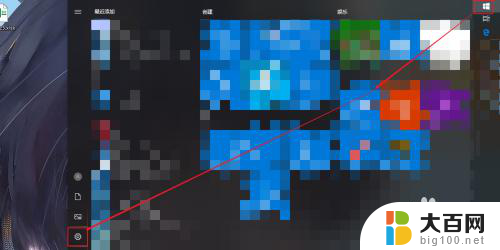
2.再Windows设置界面中,我们发现有一个账户按钮。我们点击它进入账户界面。
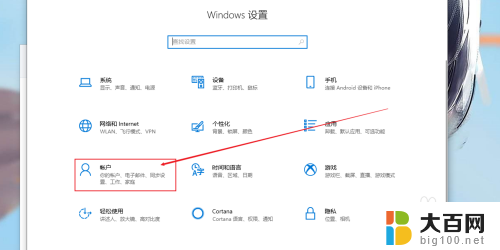
3.我们在账户栏下面发现有一个登录选项栏,我们点击它。
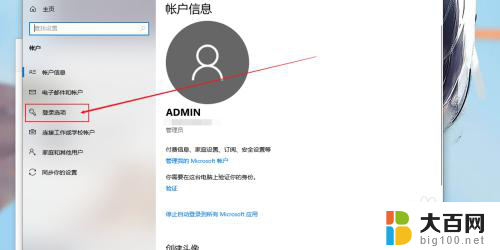
4.我们一进入就会看见大大的密码两个字,如果我们由密码的话。点击更改按钮。没有密码的话,点击密码的添加按钮即可。
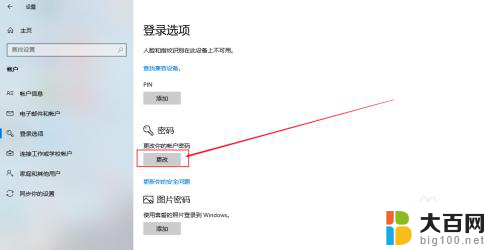
5.当然我们不想使用数字密码的话,我们点击图片密码栏下方的添加按钮。
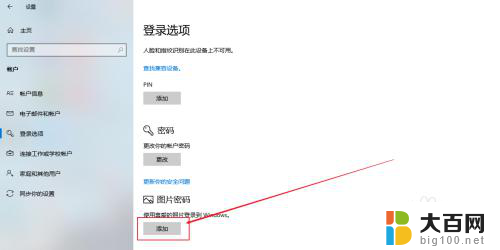
6.我们输入之前的数字密码,点击确定按钮。我们再设置自己的图片密码就可以啦!
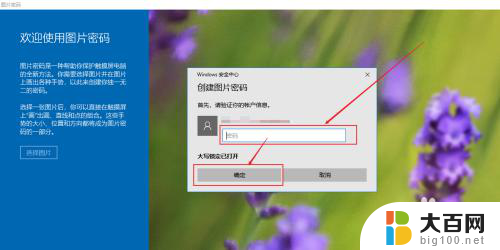
以上就是手提电脑密码设置的全部内容,如果您还有不清楚的地方,可以参考小编的步骤进行操作,希望本文对您有所帮助。
手提电脑密码怎么设置 手提电脑密码设置步骤相关教程
- 手提电脑如何设置密码 手提电脑如何设置强密码
- 手提电脑锁屏密码怎么设置 笔记本电脑锁屏密码设置方法
- 怎样设置电脑的开机密码 电脑开机密码设置步骤
- 联想电脑如何设置密码 联想电脑设置开机密码步骤
- 电脑提示密码错误 电脑密码正确却提示密码错误
- 电脑密码提示在哪里设置?快速找到设置密码提示的方法
- 电脑屏设置密码怎么设置 电脑锁屏密码设置方法
- 苹果微信锁屏密码怎么设置密码 苹果手机微信密码锁屏设置步骤
- 电脑硬盘能加密码吗? 电脑磁盘设置密码步骤
- 怎样压缩文件设置密码 压缩文件加密密码设置步骤
- winds自动更新关闭 笔记本电脑关闭自动更新方法
- 怎样把windows更新关闭 笔记本电脑如何关闭自动更新
- windows怎么把软件删干净 如何在笔记本上彻底删除软件
- 苹果笔记本windows系统怎么看配置 怎么查看笔记本的配置信息
- windows系统卡死 笔记本卡顿怎么办
- window键盘关机 笔记本怎么用快捷键直接关机
电脑教程推荐